Bilgisayarınızdaki Silinen veya Eksik DLL Dosyalarını Nasıl Kurtarabilirsiniz?
"Son zamanlarda, her program açtığımda, MSVCR71.dll eksik diyen bir sistem hatası mesajı alıyorum. Bunu nasıl düzeltebilirim? silinen DLL dosyalarını kurtarın?" Bir tür sistem dosyası olan DLL dosyaları, Windows'ta olmazsa olmazdır. Dosyaları ve kaynakları verimli bir şekilde paylaşmak için farklı uygulamalarla çalışırlar. Bazı DLL dosyaları yanlışlıkla silinir veya kaybolursa, bu uygulamalara veya işletim sisteminize erişemezsiniz. Bu sorunu çözmenin yedi yolunu burada öğrenebilirsiniz.
SAYFA İÇERİĞİ:
Bölüm 1: DLL Dosyaları Nelerdir ve Neden Eksiktir?
DLL dosyaları nedir? Dinamik Bağlantı Kitaplığı anlamına gelir. Microsoft'un paylaşımlı kitaplık konseptinin Windows'a uyarlanmış halidir. Bu kitaplıkların dosya uzantısı .dll'dir. Programların, her seferinde baştan yazmak zorunda kalmadan farklı özellikler çalıştırmasını sağlarlar. Kısacası, DLL dosyaları Windows işletim sisteminde önemli ve vazgeçilmezdir.
DLL dosyalarınızın eksik olmasının başlıca nedenleri şunlardır:
1. DLL dosyalarını yanlışlıkla sildiniz.
2. Bir programın DLL dosyaları başka bir program tarafından üzerine yazılır.
3. Bir programı kaldırmak DLL dosyalarının kaybolmasına yol açabilir.
4. Kötü amaçlı yazılım veya virüs.
5. Bozuk Windows Dosya Sistemi veya sabit disk.
6. Kayıt sorunları.
Bölüm 2: Silinen DLL Dosyaları Nasıl Kurtarılır
Yöntem 1: Bilgisayarı yeniden başlatın
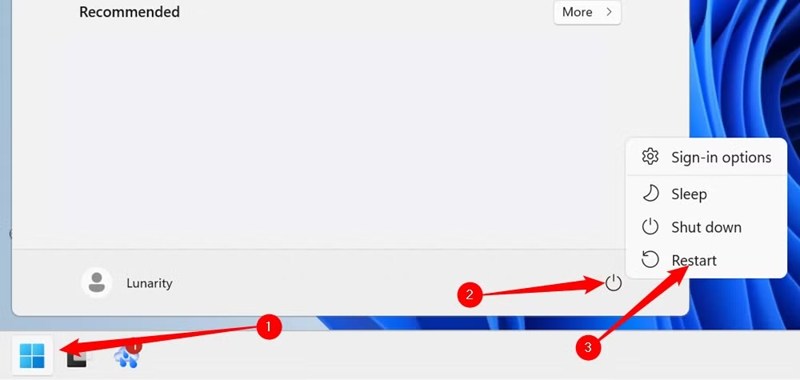
Basit olsa da, bilgisayarınızı yeniden başlatmak bazen Windows 11/10'daki eksik DLL dosyalarını düzeltebilir. Bilgisayarınızı yeniden başlatmak, Dosya Sistemini yeniler ve arka plandaki tüm programları kapatır. Eksik DLL dosyaları geri gelmiş olabilir. Tek yapmanız gereken, Ana Sayfa menüyü seçin Power düğmesine basın ve YenidenDaha sonra programı açıp hatanın düzelip düzelmediğini kontrol edin.
Yol 2: Geri Dönüşüm Kutusundan Kurtarma
Bir DLL dosyasını yanlışlıkla silerseniz endişelenmeyin. Kayıp DLL dosyasını Geri Dönüşüm Kutunuzda bulabilir ve orijinal klasörüne hızlıca geri yükleyebilirsiniz. DLL dosyanızı kurtarmak için aşağıdaki adımları izleyin:
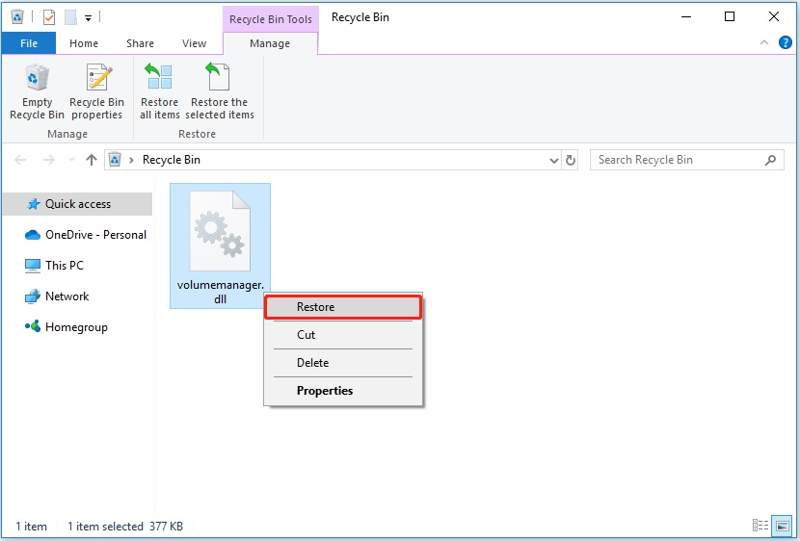
1 Adım. Masaüstünüzden veya Dosya Gezgini'nden Geri Dönüşüm Kutusu uygulamasını açın.
2 Adım. Eksik DLL dosyasını bulun.
3 Adım. Üzerine sağ tıklayın ve seçin Restore bağlam menüsünden.
4 Adım. Daha sonra programı tekrar açtığınızda hata mesajını görmeyeceksiniz.
Yöntem 3: DLL Dosyalarını Dosya Geçmişinden Geri Yükleme
Geri Dönüşüm Kutusu'nda eksik DLL dosyalarını bulamıyorsanız, Dosya Geçmişi kullanabileceğiniz bir diğer özelliktir. DLL dosyalarınız kaybolmadan veya silinmeden önce Dosya Geçmişi'ni etkinleştirmeniz ön koşuldur.
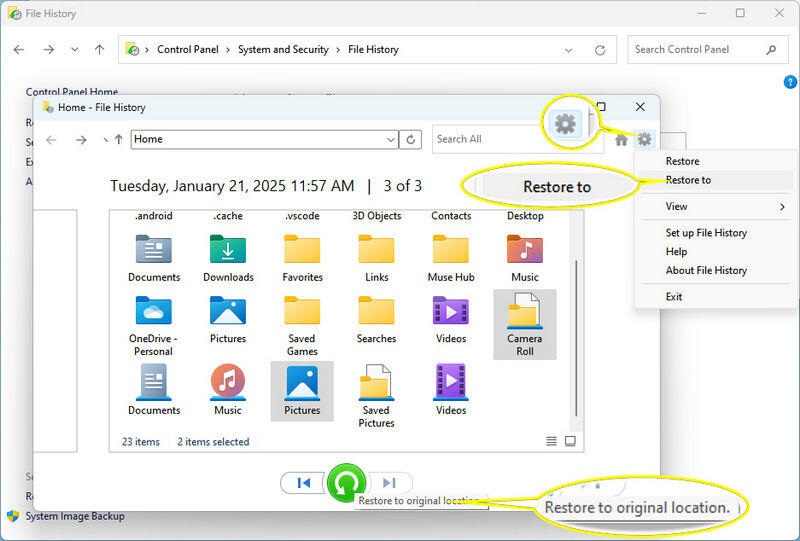
1 Adım. Program klasörünü Dosya Gezgini'nde bulun.
2 Adım. Klasöre sağ tıklayın ve seçin Emlaklar.
3 Adım. Git Önceki Sürümler sekmesini seçin, eksik DLL dosyalarını içeren bir sürüm seçin ve tıklayın Dosya Geçmişinde Aç.
4 Adım. Eksik olan tüm DLL dosyalarını seçin ve tıklayın Restore düğmesine basın.
Yöntem 4: Uygulamaları Yeniden Yükleyin
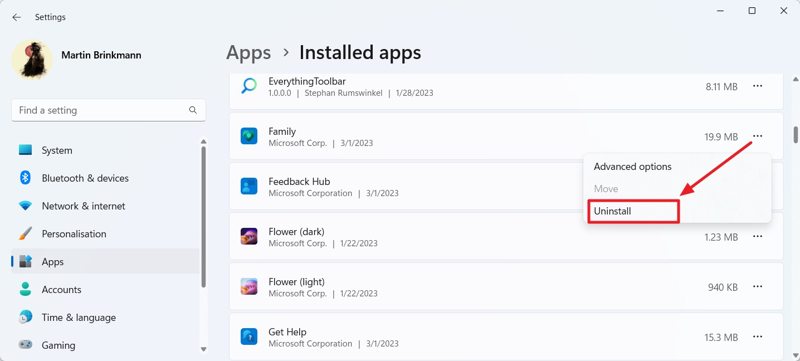
Windows 11/10'da eksik DLL dosyalarını düzeltmenin bir diğer yolu da uygulamayı yeniden yüklemektir. Ana Sayfa menü ve seçim Ayarlar. Gidin Apps sekmesini tıklayın, uygulamayı seçin ve kaldırın. Ardından, uygulamayı Microsoft Store'dan veya güvenilir bir yerden indirip yükleyin.
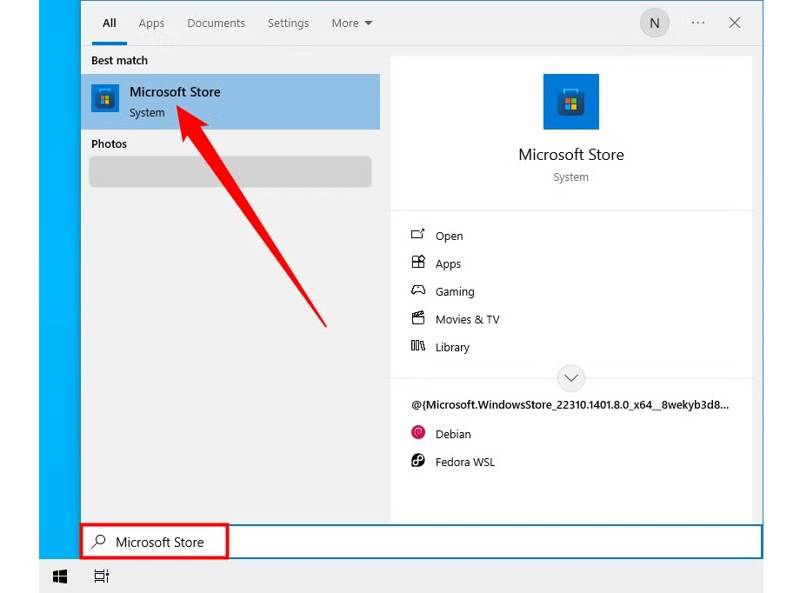
Yöntem 5: Sistem Dosyası Denetleyicisini Kullanın
Windows'taki yerleşik Sistem Dosyası Denetleyicisi, eksik veya bozuk sistem dosyalarını tarayıp onarmaya çalışabilir. Bu sayede, bilgisayarınızdaki eksik DLL dosyalarını düzeltebilir. Kullanım şekli aşağıdadır:
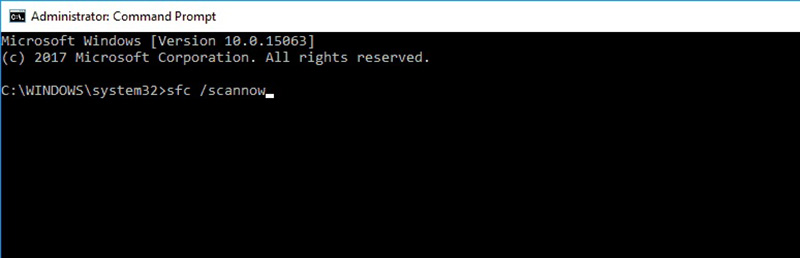
1 Adım. Basın kazanmak ve S arama çubuğunu açmak ve yazmak için cmd.
2 Adım. Sağ tıklayın komut İstemi seçin Yönetici olarak çalıştır.
3 Adım. Menşei sfc / scannow ve klavyenizdeki Enter tuşuna basın.
4 Adım. Sistem dosyalarınızın taranmasını bekleyin.
5 Adım. İşlem tamamlandıktan sonra bilgisayarınızı yeniden başlatıp hatanın çözülüp çözülmediğini kontrol edin.
Yöntem 6: DISM Aracını Deneyin
Bir diğer çözüm ise DISM Aracı veya Dağıtım Görüntüleme Hizmeti ve Yönetim Aracı'dır. Bu araç, altta yatan Windows görüntüsünü onarabilir. Başka bir deyişle, önceden yüklenmiş bu araç, Windows'taki eksik DLL dosyalarını bulup kurtarabilir.
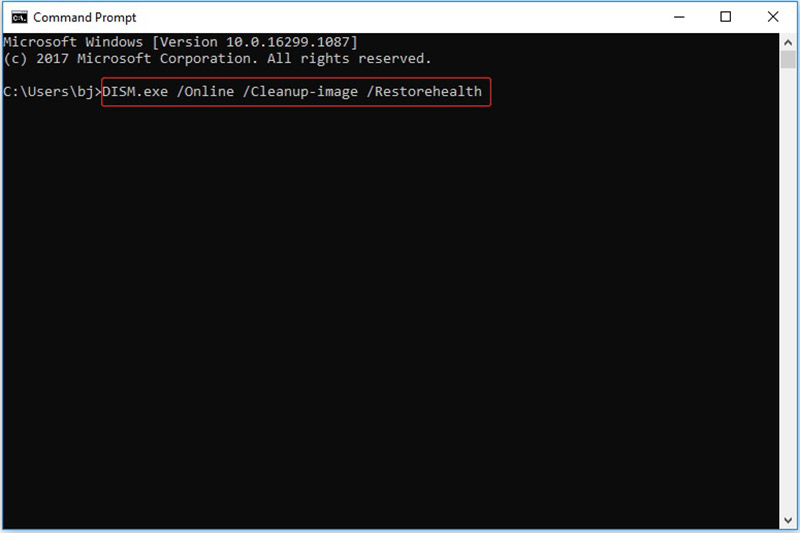
1 Adım. Yönetici olarak Komut İstemi'ni açın.
2 Adım. Aşağıdaki komutu uygulayın:
DISM / Çevrimiçi / Temizleme-Görüntüsü / RestoreHealth
3 Adım. İşlem tamamlandığında bilgisayarınızı yeniden başlatın.
Bölüm 3: Silinen DLL Dosyalarını Kurtarmanın En İyi Yolu
Yukarıdaki yolları denediyseniz ancak eksik DLL dosyalarını bulamıyorsanız, Apeaksoft Veri Kurtarma Kullanmaya değer. Sabit disklerinizi derinlemesine tarar ve eksik dosyaları arar. Dahili gelişmiş teknolojisi, DLL kurtarma iş akışınızı basitleştirmenize yardımcı olur.
Silinen DLL Dosyalarını Kurtarmanın En İyi Yolu
- DLL dosyaları dahil her türlü dosya türünü kurtarın.
- Geri Dönüşüm Kutusu için çalışın, sabit sürücülerve harici sürücüler.
- Silinmiş, bozulmuş ve eksik dosyalar için kullanılabilir.
- Seçici kurtarma için silinen DLL dosyalarını önizleyin.
- Yüksek başarı oranı ve mükemmel iyileşme hızı sağlar.
Güvenli indirme
Güvenli indirme

Silinen DLL Dosyaları Nasıl Kurtarılır
1 Adım. Geri Dönüşüm Kutunuzu tarayın
Bilgisayarınıza kurduktan sonra en iyi DLL kurtarma programını çalıştırın. Windows 11/10/8/7/XP/Vista ve Mac OS X 10.7 veya üzeri sürümlerle uyumludur.

2 Adım. Eksik DLL dosyalarını bulun
MyCAD'de yazılım Güncelleme ye git Sabit Disk Kurtarma ve eksik DLL dosyalarının bulunduğu konumu seçin. Taramayı Başlat Eksik DLL dosyalarını bulmaya başlamak için düğmeye basın. İşlem tamamlandığında, dosyaları türe veya yola göre önizleyebilirsiniz. Ayrıca, silinen videoları kurtar, fotoğraflar ve diğer dosyalar.

3 Adım. DLL dosyalarını kurtarma
Eksik olan tüm DLL dosyalarını seçin ve tıklayın Kurtarmak düğmesine tıklayın. Ardından, bir çıktı klasörü belirleyin ve veri kurtarma işlemini onaylayın. DLL dosyalarını orijinal klasöre taşıyın ve programınızın tekrar çalışıp çalışmadığını kontrol edin.

Sonuç
Bu makale, yedi yolu göstermiştir silinen veya eksik DLL dosyalarını kurtarın Windows 11/10'da. Dosyalarınızı geri almak ve programlarınızın her zamanki gibi çalışmasını sağlamak için adımları tek tek izleyebilirsiniz. Apeaksoft Veri Kurtarma, sabit sürücünüzdeki kayıp dosyaları bulmak için en iyi çözümdür. Üstelik kullanıcı dostu tasarımı sayesinde kullanımı oldukça kolaydır. Bu konuyla ilgili başka sorularınız varsa, lütfen bu gönderinin altına mesaj bırakmaktan çekinmeyin; size en kısa sürede yanıt vereceğiz.
İlgili Makaleler
Farklı yöntemlerle bir Android telefonda kaybolan videoları kurtarabilirsiniz. Ayrıca, yedeklemeler olmadan Android'de silinen videoları kurtarabilirsiniz.
En iyi video kurtarma yazılımını mı arıyorsunuz? İşte silinen veya hasar gören videolarınızı kurtarmanıza yardımcı olacak en iyi 6 seçenek.
GoPro videolarınızı yanlışlıkla sildiyseniz endişelenmeyin! Silinen GoPro videolarını kurtarmak için çeşitli yöntemler öğrenebilirsiniz.
Silinen Blink videolarını Blink bulut depolama alanından veya yerel depolama alanınızdan etkili bir şekilde kurtarmak için adım adım kılavuzu öğrenebilirsiniz.

